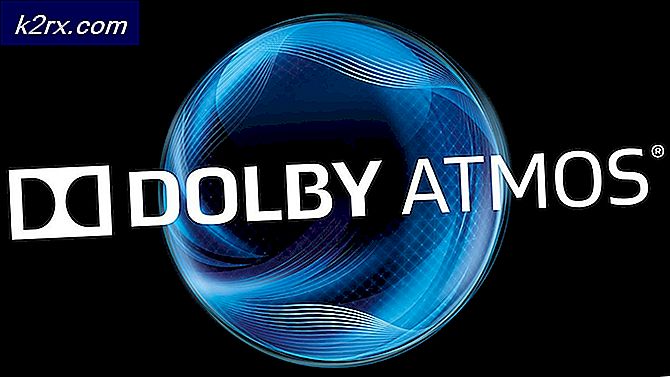Windows Live Mail repareren Kan serverfout 0x80072F06 niet synchroniseren en weergeven
Een Windows Live Mail-gebruiker kan tegen een probleem aanlopen met het programma, waar het eenvoudigweg niet kan synchroniseren met en e-mailberichten ophalen van hun geconfigureerde Hotmail / Outlook e-mailaccount. Wanneer een gebruiker van Windows Live Mail dit probleem tegenkomt, kunnen ze de toepassing niet gebruiken voor het verzenden of ontvangen van e-mailberichten en krijgen ze een foutbericht met de volgende bewoordingen:
Kon geen berichten verzenden of ontvangen voor de Hotmail-account Serverfout: 0x80072F06
Server: 'https://mail.services.live.com/DeltaSync_v2.0.0/Sync.aspx' Windows Live Mail Fout ID: 0x80072F06
In de meeste gevallen is dit een serverprobleem dat tot leven wordt gewekt door het beveiligingscertificaat dat de specifieke server die Windows Live Mail probeerde te gebruiken, niet overeenkwam met de URL die werd gebruikt om er verbinding mee te maken. In sommige gevallen kan dit probleem echter ook worden veroorzaakt door haperingen of problemen aan het eind van de klant. Hieronder volgen enkele van de meest effectieve oplossingen die u kunt gebruiken om dit probleem op te lossen:
Oplossing 1: wacht de storm uit
Hiccups aan de server zijn de meest voorkomende oorzaak van dit probleem en als de oorzaak aan de server ligt, is het probleem vrijwel zeker tijdelijk. Als dat het geval is, is het de beste manier om Windows Live Mail af te sluiten en over een paar uur terug te kijken om te zien of het probleem is opgelost. Als er een aanzienlijke hoeveelheid tijd verstrijkt en het probleem aanhoudt, is de oorzaak mogelijk helemaal niet aan de kant van de server en staat u mogelijk aan uw kant.
Oplossing 2: start de computer opnieuw op
Veel Windows-gebruikers die door dit probleem zijn getroffen, hadden succes met het eenvoudig opnieuw opstarten van hun computers en het succesvol kunnen synchroniseren met hun e-mailaccounts nadat hun computers opstartten. Dus gewoon:
- Sluit Windows Live Mail .
- Start de computer opnieuw op.
- Wacht tot je computer opstart.
- Start Windows Live Mail en controleer of het probleem is opgelost.
Oplossing 3: verwijder en configureer uw e-mailaccount opnieuw
Een andere effectieve oplossing die u kunt gebruiken om van dit probleem af te komen, is door uw e-mailaccount uit Windows Live Mail te verwijderen en het vervolgens opnieuw te configureren, omdat bepaalde instellingen en / of voorkeuren die specifiek zijn voor uw e-mailaccount ook de boosdoener kunnen zijn achter dit probleem. Er is een behoorlijke kans dat het volledig verwijderen van uw e-mailaccount uit Windows Live Mail en het vervolgens opnieuw configureren van het begin u zal helpen dit probleem op te lossen.
PRO TIP: Als het probleem zich voordoet met uw computer of een laptop / notebook, kunt u proberen de Reimage Plus-software te gebruiken die de opslagplaatsen kan scannen en corrupte en ontbrekende bestanden kan vervangen. Dit werkt in de meeste gevallen, waar het probleem is ontstaan door een systeembeschadiging. U kunt Reimage Plus downloaden door hier te klikkenOplossing 4: zorg ervoor dat de SSL-instellingen van uw computer correct zijn
- Start Internet Explorer .
- Klik op Extra > Internetopties .
- Navigeer naar het tabblad Geavanceerd .
- Blader naar beneden naar het gedeelte Beveiliging onder Instellingen .
- Zorg ervoor dat het selectievakje naast de optie SSL 2.0 gebruiken is aangevinkt.
- Zorg ervoor dat het selectievakje naast de optie SSL 3.0 gebruiken is aangevinkt.
- Zorg ervoor dat het selectievakje naast de optie Naar certificaat intrekking van server controleren is gewist, wat betekent dat de optie is uitgeschakeld.
- Klik op Toepassen en vervolgens op OK .
- Sluit Internet Explorer en start deze opnieuw om te controleren of de nieuwe instellingen van kracht worden en controleer vervolgens of het probleem is opgelost.
Oplossing 5: zorg ervoor dat de proxy-instellingen van uw computer correct zijn
- Start Internet Explorer .
- Klik op Extra > Internetopties .
- Navigeer naar het tabblad Verbindingen
- Klik op LAN-instellingen .
- Zorg ervoor dat het selectievakje naast de optie automatisch detecteren onder het gedeelte Automatische configuratie is uitgeschakeld, wat betekent dat de optie is uitgeschakeld.
- Klik op OK .
- Klik op Toepassen en vervolgens op OK .
- Sluit Internet Explorer en controleer of het probleem is opgelost.
Oplossing 6: zorg ervoor dat Internet Explorer niet is ingesteld om offline te werken
Als u Internet Explorer hebt ingesteld om offline te werken, heeft Windows Live Mail geen toegang tot internet en kan het daarom geen e-mailberichten uit uw e-mailaccount synchroniseren en ophalen. Als dat zo is, is het zeker de moeite waard om ervoor te zorgen dat Internet Explorer niet offline werkt. Om dit te doen, moet u:
- Start Internet Explorer .
- Klik op Tools .
- Als er een vinkje naast de optie Offline werken staat, is deze ingeschakeld. Als de optie Offline werken is ingeschakeld, klikt u erop om het vinkje te verwijderen en uit te schakelen .
- Sluit Internet Explorer en controleer of het probleem is verholpen.
PRO TIP: Als het probleem zich voordoet met uw computer of een laptop / notebook, kunt u proberen de Reimage Plus-software te gebruiken die de opslagplaatsen kan scannen en corrupte en ontbrekende bestanden kan vervangen. Dit werkt in de meeste gevallen, waar het probleem is ontstaan door een systeembeschadiging. U kunt Reimage Plus downloaden door hier te klikken